Matlab坐标轴范围导出技巧:将坐标轴范围设置导出为图片或代码,方便分享和复用
发布时间: 2024-06-16 03:37:29 阅读量: 102 订阅数: 95 


xyz2grd:将 xyz 文件转换为冲浪者 ascii GRD 文件的功能-matlab开发
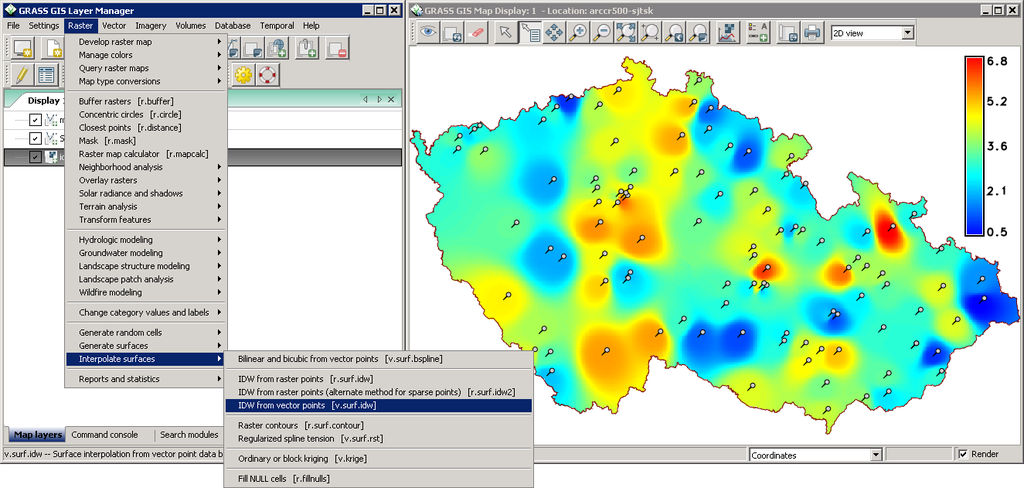
# 1. Matlab坐标轴范围概述**
坐标轴范围是Matlab图形中定义绘图区域的边界。它由两个元素组成:x轴范围和y轴范围。x轴范围指定绘图区域在x轴上的最小和最大值,而y轴范围指定在y轴上的最小和最大值。
坐标轴范围对于控制图形的视觉外观和数据可视化非常重要。通过调整坐标轴范围,可以放大或缩小绘图区域,突出显示特定数据特征或改善图形的整体布局。
# 2. 坐标轴范围导出为图片
### 2.1 导出坐标轴范围图片的步骤
#### 2.1.1 准备坐标轴范围
在导出坐标轴范围图片之前,需要确保坐标轴范围已经正确设置。这可以通过使用 `axis` 函数来实现,该函数允许设置坐标轴的最小和最大值。例如,以下代码设置 x 轴的最小值为 -10,最大值为 10,y 轴的最小值为 -5,最大值为 5:
```matlab
axis([-10 10 -5 5]);
```
#### 2.1.2 使用导出功能
准备坐标轴范围后,可以使用 `exportgraphics` 函数将坐标轴范围导出为图片。该函数需要两个参数:要导出的图形对象和输出文件名。例如,以下代码将当前图形导出为名为 `my_plot.png` 的 PNG 图片:
```matlab
exportgraphics(gcf, 'my_plot.png');
```
### 2.2 导出图片的格式和质量选项
#### 2.2.1 可选的图片格式
`exportgraphics` 函数支持多种图片格式,包括 PNG、JPEG、TIFF 和 BMP。每种格式都有其自身的优点和缺点,如下表所示:
| 格式 | 优点 | 缺点 |
|---|---|---|
| PNG | 无损压缩,支持透明度 | 文件大小可能较大 |
| JPEG | 有损压缩,文件大小较小 | 质量可能下降 |
| TIFF | 无损压缩,支持多种颜色深度 | 文件大小可能非常大 |
| BMP | 无损压缩,支持多种颜色深度 | 文件大小可能非常大 |
#### 2.2.2 调整图片质量
`exportgraphics` 函数还允许调整导出图片的质量。质量选项是一个介于 0 到 1 之间的数字,其中 0 表示最低质量,1 表示最高质量。默认质量为 0.5。以下代码将导出质量设置为 0.8,生成高质量的 PNG 图片:
```matlab
exportgraphics(gcf, 'my_plot.png', 'Resolution', 300, 'Quality', 0.8);
```
**代码逻辑分析:**
* `gcf`:获取当前图形对象。
* `'my_plot.png'`:指定输出文件名。
* `'Resolution'`:设置图片的分辨率为 300 dpi。
* `'Quality'`
0
0





